2023年8月3日发(作者:)
CentOS中解压JDK压缩包时出现的错误:gzip:stdin:unexpecteden。。。重装Hadoop时出现的⼀个问题,在从windows上传JDk到linux(我是直接把JDK整个压缩包直接拉到linux中的)后,解压jdk压缩包时总是报⼀下错误: gzip: stdin: unexpected end of file tar: 归档⽂件中异常的 EOF tar: 归档⽂件中异常的 EOF tar: Error is not recoverable: exiting now上⽹查阅之后发现出现该错误的原因是被解压的压缩包在上传的时候没有上传完整,需要重新上传⼀下。但是,我再重新上传后还是出现这个问题,于是我怀疑是我的JDK有问题,于是我就换了⼀个版本的JDK后试试,还是报这个错误。那就说明JDK没有问题,⽽是我的上传⽅式有问题,那就换个⽅式(下⾯共写了三种⽅式)试试:1. FTP:采⽤FileZilla、Xftp、SecureCRT…软件连接linux上传2. 共享⽂件夹:共享⽂件夹的原理如图:要想设置共享⽂件夹,⾸先要在linux中安装VMware Tools具有的功能:VMware Tools 服务:当客户机操作系统启动时,VMware Tools 服务将启动。该服务在主机和客户机操作系统之间传递信息。VMware Tools 设备驱动程序:设备驱动程序可提升声⾳、图形、⽹络连接和存储的性能。如果是⾃定义安装或重新安装 VMware Tools,则可以选择要安装的驱动程序。VMware ⽤户进程:借助 VMware ⽤户进程,可以在⽀持复制和粘贴、拖放等功能的 VMware 产品中使⽤这些功能。通俗的讲就是可以直接粘贴命令在windows和linux系统之间,也可以设置windows和linux的共享⽂件夹安装VMware Tools:选择菜单虚拟机⾥⾯的安装VMware Tools,因为我已经装过了,所以显⽰的是重新安装。在linux的桌⾯就会发现VMware Tools的磁盘,打开它把命名位Vmware Tools的压缩包拉到桌⾯后解压,打开解压之后的⽂件夹:查看是否有这个⽂件,如果没有就按照以上步骤重新开始装在该界⾯右击⿏标进⼊终端,执⾏命令:./执⾏命令后就进⼊安装过程了,⽆论系统询问你什么都选默认。默认就是什么也不⽤输⼊,就⼀直按Enter。直到结束。安装结束后需要reboot重启才能⽣效。设置共享⽂件夹如图进⼊设置进⼊选项的共享⽂件夹下,在⽂件夹共享中⼀定要勾选总是启动,然后在下⾯添加⼀个⾃⼰设置的共享⽂件夹这⾥注意⼀下:在本地设置共享⽂件夹路径时候,最好不要出现中⽂。点击完成就⾏了,⼀定要查看⽂件夹后⾯的是否勾选,最后点击确定就好了。我们只需把需要上传的⽂件放到该共享⽂件夹中,然后,到linux中的 /mnt/hgfs⽬录下找到它就⾏了。3. linux⾃带的上传下载命令:rz、sz嫌弃前两种⽅法⿇烦的⼩伙伴可以采⽤这种⽅法上传本地⽂件:sz即使send Zmodem,⽤Zmodem⽂件传输协议从Linux服务器发送⽂件到window,就是下载。rz则就是receive Zmodem,⽤Zmodem⽂件传输协议从window发送⽂件到Linux服务器,也就是上传。sz命令发送⽂件到本地:# sz filenamerz命令本地上传⽂件到服务器:# rz执⾏该命令后,在弹出框中选择要上传的⽂件即可。⾄于rz、sz的安装可以⽤yum命令安装:yum -y install lrzsz
2023年8月3日发(作者:)
CentOS中解压JDK压缩包时出现的错误:gzip:stdin:unexpecteden。。。重装Hadoop时出现的⼀个问题,在从windows上传JDk到linux(我是直接把JDK整个压缩包直接拉到linux中的)后,解压jdk压缩包时总是报⼀下错误: gzip: stdin: unexpected end of file tar: 归档⽂件中异常的 EOF tar: 归档⽂件中异常的 EOF tar: Error is not recoverable: exiting now上⽹查阅之后发现出现该错误的原因是被解压的压缩包在上传的时候没有上传完整,需要重新上传⼀下。但是,我再重新上传后还是出现这个问题,于是我怀疑是我的JDK有问题,于是我就换了⼀个版本的JDK后试试,还是报这个错误。那就说明JDK没有问题,⽽是我的上传⽅式有问题,那就换个⽅式(下⾯共写了三种⽅式)试试:1. FTP:采⽤FileZilla、Xftp、SecureCRT…软件连接linux上传2. 共享⽂件夹:共享⽂件夹的原理如图:要想设置共享⽂件夹,⾸先要在linux中安装VMware Tools具有的功能:VMware Tools 服务:当客户机操作系统启动时,VMware Tools 服务将启动。该服务在主机和客户机操作系统之间传递信息。VMware Tools 设备驱动程序:设备驱动程序可提升声⾳、图形、⽹络连接和存储的性能。如果是⾃定义安装或重新安装 VMware Tools,则可以选择要安装的驱动程序。VMware ⽤户进程:借助 VMware ⽤户进程,可以在⽀持复制和粘贴、拖放等功能的 VMware 产品中使⽤这些功能。通俗的讲就是可以直接粘贴命令在windows和linux系统之间,也可以设置windows和linux的共享⽂件夹安装VMware Tools:选择菜单虚拟机⾥⾯的安装VMware Tools,因为我已经装过了,所以显⽰的是重新安装。在linux的桌⾯就会发现VMware Tools的磁盘,打开它把命名位Vmware Tools的压缩包拉到桌⾯后解压,打开解压之后的⽂件夹:查看是否有这个⽂件,如果没有就按照以上步骤重新开始装在该界⾯右击⿏标进⼊终端,执⾏命令:./执⾏命令后就进⼊安装过程了,⽆论系统询问你什么都选默认。默认就是什么也不⽤输⼊,就⼀直按Enter。直到结束。安装结束后需要reboot重启才能⽣效。设置共享⽂件夹如图进⼊设置进⼊选项的共享⽂件夹下,在⽂件夹共享中⼀定要勾选总是启动,然后在下⾯添加⼀个⾃⼰设置的共享⽂件夹这⾥注意⼀下:在本地设置共享⽂件夹路径时候,最好不要出现中⽂。点击完成就⾏了,⼀定要查看⽂件夹后⾯的是否勾选,最后点击确定就好了。我们只需把需要上传的⽂件放到该共享⽂件夹中,然后,到linux中的 /mnt/hgfs⽬录下找到它就⾏了。3. linux⾃带的上传下载命令:rz、sz嫌弃前两种⽅法⿇烦的⼩伙伴可以采⽤这种⽅法上传本地⽂件:sz即使send Zmodem,⽤Zmodem⽂件传输协议从Linux服务器发送⽂件到window,就是下载。rz则就是receive Zmodem,⽤Zmodem⽂件传输协议从window发送⽂件到Linux服务器,也就是上传。sz命令发送⽂件到本地:# sz filenamerz命令本地上传⽂件到服务器:# rz执⾏该命令后,在弹出框中选择要上传的⽂件即可。⾄于rz、sz的安装可以⽤yum命令安装:yum -y install lrzsz



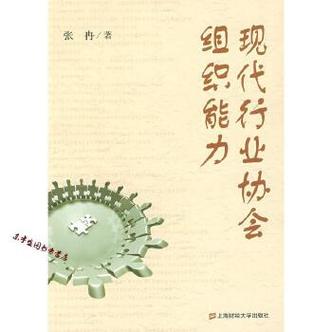






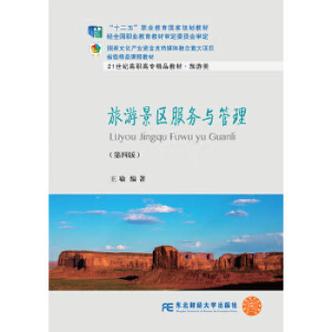






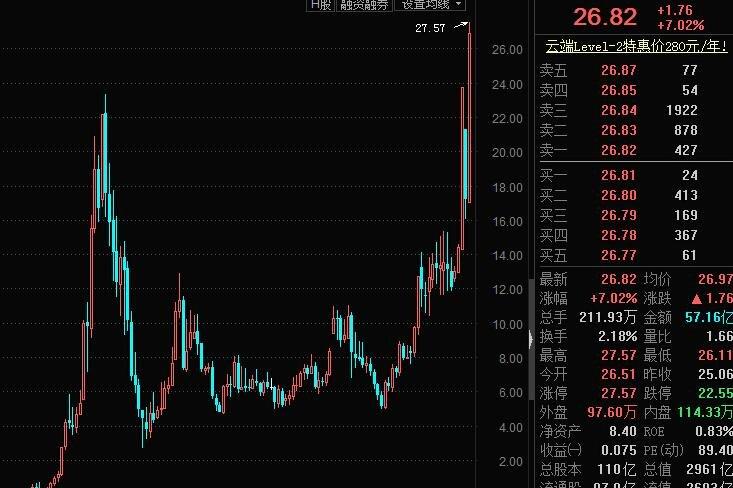



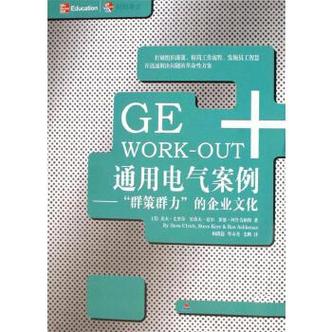
发布评论